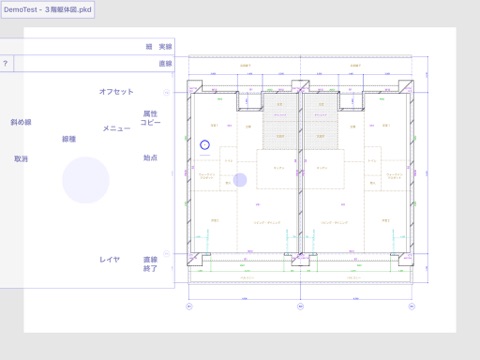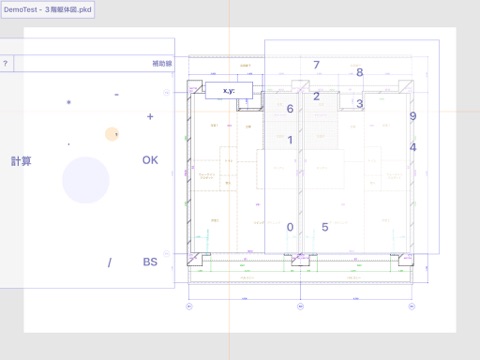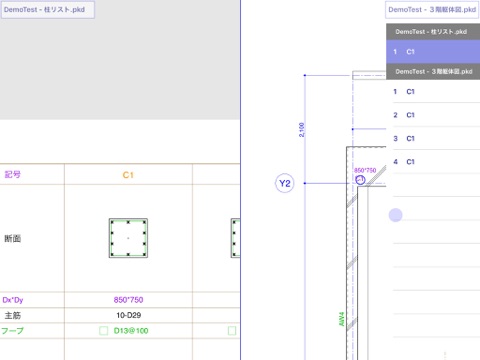PerkyCADは外付けキーボードもペンも使わないiPadだけで図面を作成・編集する2次元CADアプリです。
必要な時に必要な場所に現れるバーチャルなマウスやキーボードと、タブレットならではの直感的なズームやスクロールは、今までにないCAD体験を提供します。
図面上の文字にカーソルを合わせてタップすれば、同じフォルダ内のすべての図面内を検索して、一覧表を作成し、サブ画面に見つかった図面の文字を表示します。
画面を上下または左右に分割して2枚の図面を表示して同時に編集することもできます。
作成した図面はPDFファイルに変換しメールに添付して送信することができます。
・1本指マウスとどこでもボタン
右手の人差し指で画面にタッチすると、その左上にカーソルが現れ、指の動きに追随します。この時、左手の人差し指で画面をタッチすると、カーソルの下の線や文字などのデータを参照して、端点や交点、基準点などをスナップします。
・2本指でズームとスクロール
さらに2本指でタッチしてすぐに離すと、カーソルを中心にズームインします。または図面全体が見えるところまでズームアウトします。
・3本指でオンデマンド・テンキー
右手の人差し指・中指・薬指で同時にタップすると、それらの指の真下に「1」「2」「3」のキーが配置されたテンキーが現れます。
・左手の3本指でフローティング・メニュー
画面左下のコマンド・メニューが左手に合わせて再配置。その上には情報バーも乗っかります。この情報バーをタッチすることで、拡張メニューを表示させることができます。
中央の青い円内をタップすると、ズームイン・ズームアウトができます。1本指で長押しするとメニューを移動させることができます。
・3本指のスワイプで2画面表示
上下または左右に画面を分割して2枚の図面を表示することができます。
・7色レイヤ
直線コマンドでカーソルが青ければ、青い線が描かれ、そのデータは青レイヤに属します。移動コマンドでカーソルが青ければ青い線や文字だけが選択されます。「全レイヤ」をタップするとカーソルがオレンジ色に変わり、すべてのレイヤのデータが選択されます。
・ファイル名をタッチすると図面一覧が表示されます。
サポートサイトの動画をぜひごらんください。